Întrebare
Problemă: Cum se remediază lipsa SearchUI.exe pe Windows?
Buna ziua. SearchUI.exe lipsește de pe computerul meu și nu știu ce ar trebui să fac deoarece nu pot accesa funcția de căutare pe Windows 10. A face clic pe bara de activități și a începe să tastați nu funcționează deloc. Cred că acest lucru este obișnuit, dar găsesc doar reclamații, dar nu și soluții online. Ajuta-ma
Răspuns rezolvat
Lipsește SearchUI.exe în problema Windows este problema care declanșează dispariția funcției de căutare. Oamenii raportează adesea
[1] problema și unele dintre remediile rapide ar putea include repornirea procesului prin Task Manager, dar problema nu este rezolvată în acest fel. Mai ales, când SearchUI.exe nu este găsit.Uneori, eșecul unui astfel de fișier poate declanșa probleme cu Cortana și poate declanșa probleme cu microfonul, duce la probleme grave care împiedică utilizatorii să utilizeze corect mașinile. Problema lipsă SearchUI.exe este legată de căutare sau Cortana, astfel încât utilizatorii au dificultăți în utilizarea computerelor, dar aceste probleme cu siguranță nu sunt legate de probleme cu erorile sistemului de operare Windows sau chiar rău intenționate software.[2]
Deși nu există probleme speciale și cauze universale ale problemei, este posibil să remediați lipsa SearchUI.exe pe Windows. Soluția depinde de incidentul specific pe care utilizatorul raportează că îl are. Fișierul poate înceta să funcționeze, poate fi suspendat sau pur și simplu nu poate fi găsit de sistemul de operare sau de dvs. ca utilizator.
Acestea sunt problemele comune despre care scriu utilizatorii pe forumurile online[3]:
- SearchUI.exe nu mai funcționează sau nu răspunde.
- SearchUI.exe suspendat este problema declanșată de interferența instrumentului antivirus terță parte, așa că dezactivarea programului rezolvă problema.
- Aplicația SearchUI.exe se blochează este problema care ar putea fi legată de alte programe și probleme de compatibilitate.
- Blocarea SearchUI.exe este problema care duce la blocarea computerului și pentru a remedia această problemă, este posibil ca utilizatorii să fie nevoiți să creeze un nou cont sau un utilizator.
- Eroarea aplicației SearchUI.exe este o problemă specială când eroarea legată de acest fișier se referă direct la program. Deci, cele mai recente actualizări ale programului sau ale sistemului de operare ar putea rezolva problema.
Lipsa SearchUI.exe pe Windows este posibil legată de fișierele lipsă sau corupte, așa că remedierea problemei poate include repararea fișierelor. Puteți restaura fișiere de sistem, intrări de registry, DLL-uri și alte piese cu ReimagineazăMacina de spalat rufe X9 sau un program similar. Asigurați-vă că executați o scanare folosind acest tip de aplicație și remediați posibilele cauze ale erorii. Apoi puteți continua cu soluții manuale.
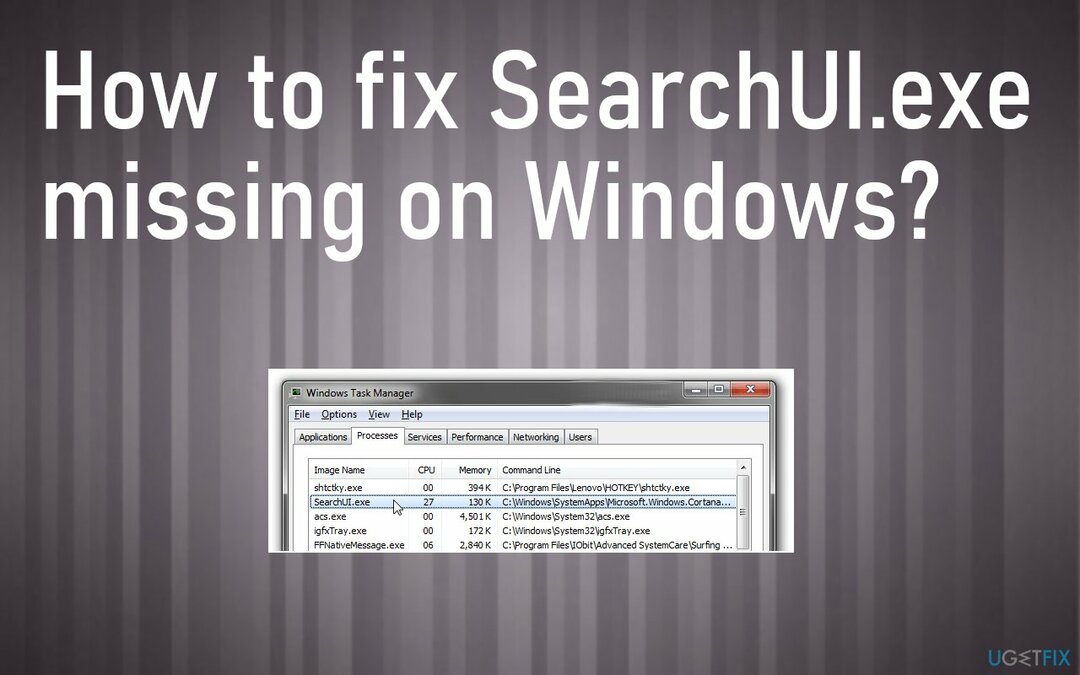
#1. Verificați actualizările sistemului de operare
Pentru a repara sistemul deteriorat, trebuie să achiziționați versiunea licențiată a Reimaginează Reimaginează.
- Clic Cheia Win și tip Windows Update.
- Click pe Windows Update din rezultatele căutării și apoi selectați Actualizare istoric.
- Acum ar trebui să vedeți lista de actualizări și ar trebui să vedeți starea, adică instalarea eșuată sau instalarea cu succes.
- Puteți instala cea mai recentă actualizare sau o puteți instala pe cea care nu s-a instalat înainte.
#2. Creați un nou cont de utilizator pentru a remedia lipsa SearchUI.exe pe Windows
Pentru a repara sistemul deteriorat, trebuie să achiziționați versiunea licențiată a Reimaginează Reimaginează.
- Mergi la Setări și localizați Conturi.
- Alege Familia și alți oameni.
- Alege Adăugați pe altcineva la acest computer.
- Selectați Nu am informațiile de conectare ale acestei persoane.
- Alegeți opțiunea Adăugați un utilizator fără cont.
- Introduceți numele și continuați cu Următorul.
#3. Depanați
Pentru a repara sistemul deteriorat, trebuie să achiziționați versiunea licențiată a Reimaginează Reimaginează.
- Deschide Setări Windows apăsând Windows + I, și faceți clic pe Actualizare și securitate.
- Sub Actualizare și securitate faceți clic pe pagină Depanați din partea stângă.
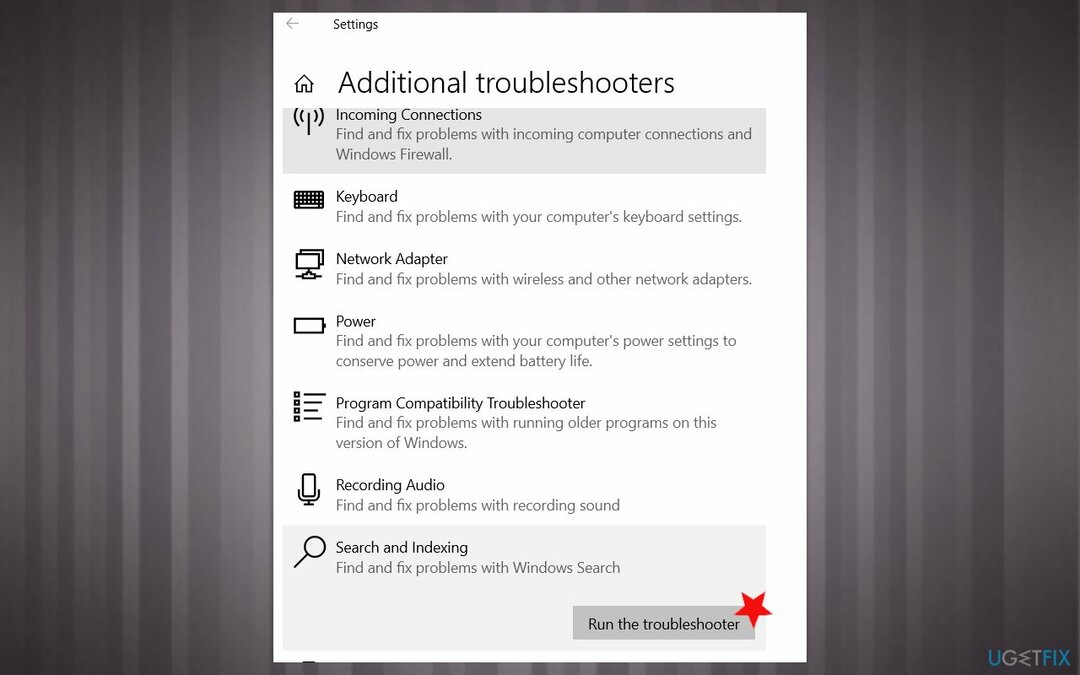
- Click pe Instrumente suplimentare de depanare si cauta Căutare și indexare și faceți clic pe el.
- Rulați instrumentul de depanare.
#4. Ștergeți profilul Roaming
Pentru a repara sistemul deteriorat, trebuie să achiziționați versiunea licențiată a Reimaginează Reimaginează.
- Deschide Alerga caseta prin apăsare Victorie și R chei.
- Tip Control și lovit Introduce.
- Când în Panou de control găsi Sistem.
- Clic Setari de sistem avansate odata acolo.
- Când vă aflați în Proprietăți sistem, faceți clic Setări sub Profilurile utilizatorilor.
- Selectați profilul de domeniu și alegeți șterge.
- Atunci ar trebui să contactați administratorul de domeniu și să-i cereți să vă redenumească profilul de roaming sau să-l ștergeți. Odată făcut acest lucru, problema ar trebui rezolvată.
#5. Efectuați o pornire curată pentru a remedia SearchUI.exe lipsă pe Windows
Pentru a repara sistemul deteriorat, trebuie să achiziționați versiunea licențiată a Reimaginează Reimaginează.
- Click pe Tasta Win + R și tip msconfig în caseta Run.
- Apăsați OK.
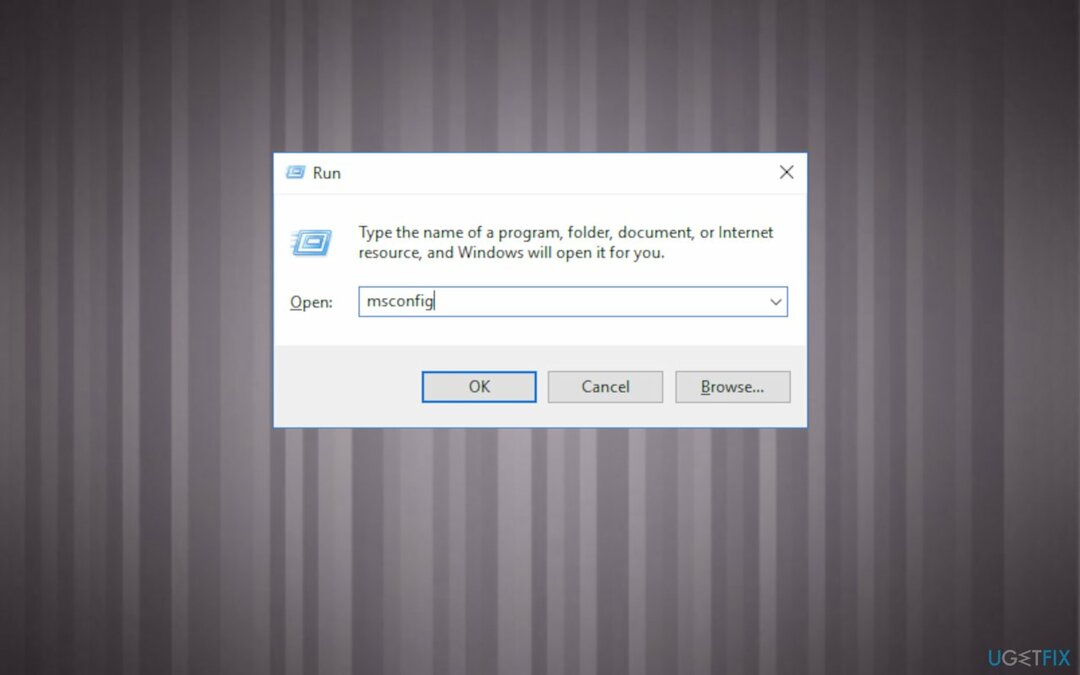
- Odata ce Configuratia sistemului se deschide fereastra, alegeți Servicii fila.
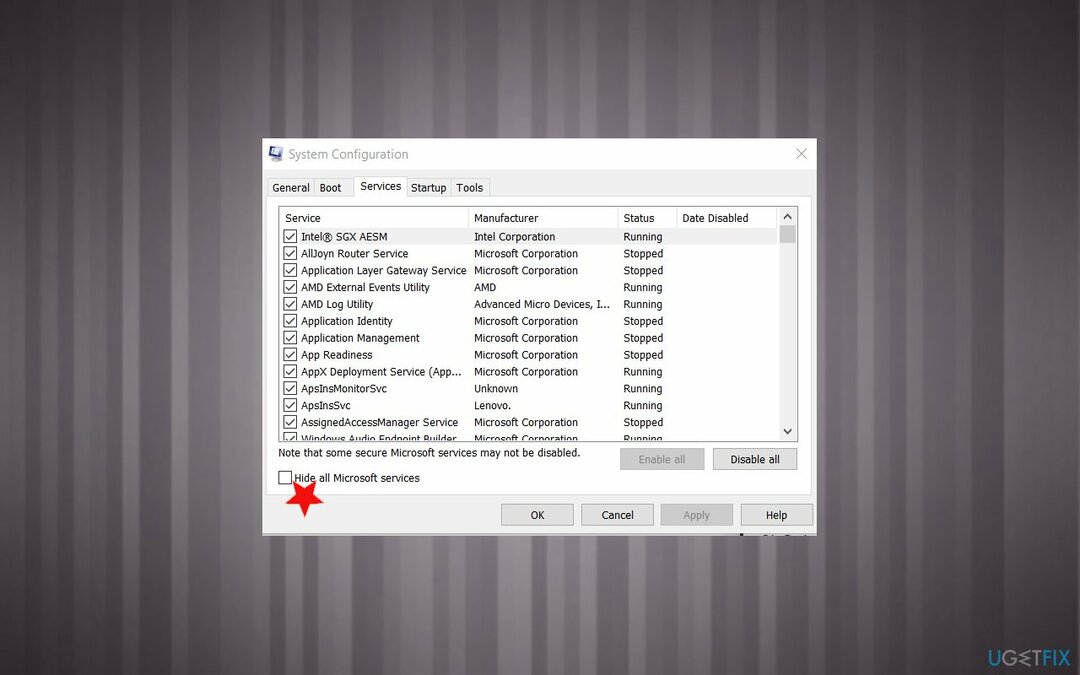
- Puneți o căpușă alături Ascunde toate serviciile Microsoft casetă și apoi selectați Dezactivați toate.
- Apoi apăsați Deschideți Managerul de activități.
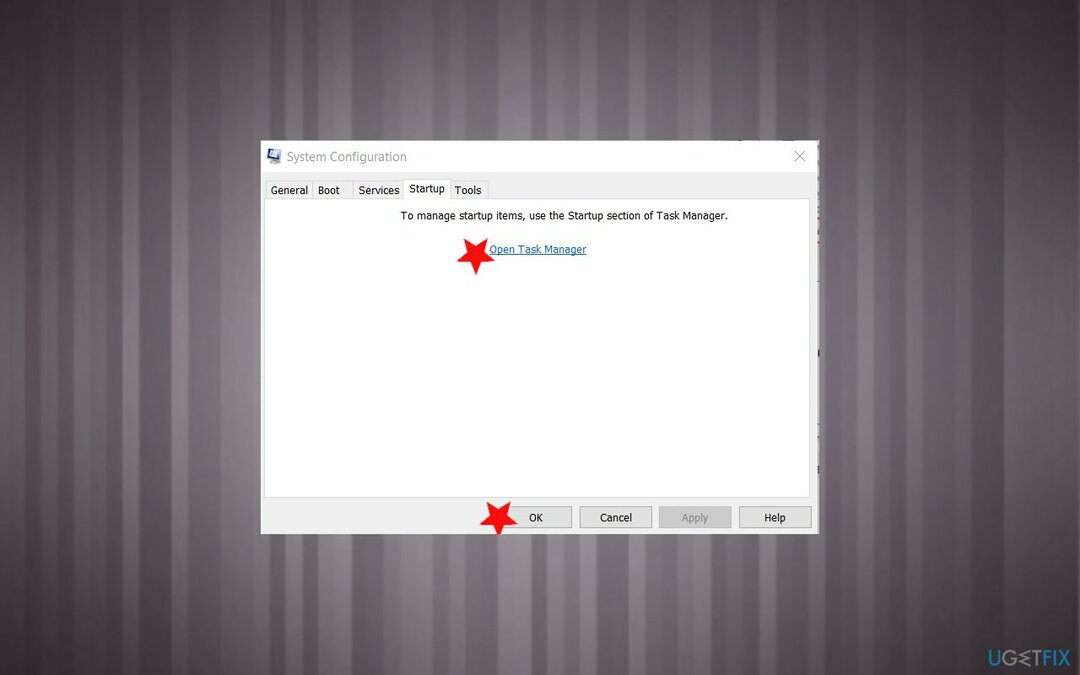
- Deschis Lansare și dezactivați automat toate programele care sunt setate să pornească împreună cu sistemul Windows.
- Reporniți computerul.
Reparați automat erorile
Echipa ugetfix.com încearcă să facă tot posibilul pentru a ajuta utilizatorii să găsească cele mai bune soluții pentru eliminarea erorilor lor. Dacă nu doriți să vă luptați cu tehnicile de reparații manuale, vă rugăm să utilizați software-ul automat. Toate produsele recomandate au fost testate și aprobate de profesioniștii noștri. Instrumentele pe care le puteți utiliza pentru a remedia eroarea sunt enumerate mai jos:
Oferi
fa-o acum!
Descărcați FixFericire
Garanție
fa-o acum!
Descărcați FixFericire
Garanție
Dacă nu ați reușit să remediați eroarea utilizând Reimage, contactați echipa noastră de asistență pentru ajutor. Vă rugăm să ne comunicați toate detaliile pe care credeți că ar trebui să le cunoaștem despre problema dvs.
Acest proces de reparare patentat folosește o bază de date de 25 de milioane de componente care pot înlocui orice fișier deteriorat sau lipsă de pe computerul utilizatorului.
Pentru a repara sistemul deteriorat, trebuie să achiziționați versiunea licențiată a Reimaginează instrument de eliminare a programelor malware.

Accesați conținut video cu restricții geografice cu un VPN
Acces privat la internet este un VPN care poate împiedica furnizorul dvs. de servicii de internet, guvern, și terțe părți să vă urmărească online și vă permit să rămâneți complet anonim. Software-ul oferă servere dedicate pentru torrenting și streaming, asigurând performanță optimă și nu vă încetinește. De asemenea, puteți ocoli restricțiile geografice și puteți vizualiza servicii precum Netflix, BBC, Disney+ și alte servicii de streaming populare fără limitări, indiferent de locul în care vă aflați.
Nu plătiți autorii de ransomware - utilizați opțiuni alternative de recuperare a datelor
Atacurile malware, în special ransomware, sunt de departe cel mai mare pericol pentru fotografiile, videoclipurile, fișierele de la serviciu sau de la școală. Deoarece infractorii cibernetici folosesc un algoritm de criptare robust pentru a bloca datele, acesta nu mai poate fi folosit până când nu se plătește o răscumpărare în bitcoin. În loc să plătiți hackeri, ar trebui să încercați mai întâi să utilizați o alternativă recuperare metode care vă pot ajuta să recuperați cel puțin o parte din datele pierdute. În caz contrar, îți poți pierde și banii, împreună cu fișierele. Unul dintre cele mai bune instrumente care ar putea restaura cel puțin unele dintre fișierele criptate - Data Recovery Pro.
Citiți în alte limbi
• Deutsch